Pengguna laptop Windows diberi kebebasan untuk mengubah background laptop dengan berbagai gambar wallpaper. Cara mengubahnya sangat mudah. Namun bagi yang belum terbiasa menggunakan laptop Windows, mungkin akan sedikit kebingungan. Oleh karena itulah kami akan memberikan tutorial cara mengubah wallpaper laptop pada tutorial berikut.
Ada dua jenis wallpaper untuk lapto. Yang pertama adalah wallpaper gambar statis atau tidak bergerak. Wallpaper jenis ini bisa menggunakan gambar dengan format JPG atau PNG. Kemudian yang kedua adalah Live Wallpaper atau wallpaper bergerak. Namun sayangnya Windows tidak menyediakan fitur Live Wallpaper. Agar bisa menggunakannya harus menginstal aplikasi pihak ketiga.
Berbeda dengan wallpaper statis, Live Wallpaper tidak menggunakan gambar sebagai background, melainkan video. Bagi yang memiliki laptop berspesifikasi tinggi tidak ada salahnya menggunakan wallpaper tersebut. Sebab wallpaper jenis ini bisa membuat laptop lemot karena harus memutar video secara terus menerus.
Selain membuat lemot, Live Wallpaper juga bisa membuat baterai laptop menjadi boros. Inilah konsekuensi yang harus ditanggung jika mengubah wallpaper laptop menjadi bergerak. Bagi yang tidak mempermasalahkan hal tersebut, silahkan mencoba tutorial cara mengubah wallpaper laptop menjadi bergerak pada artikel projektino.com berikut ini.
Cara Mengubah Wallpaper Laptop Menjadi Bergerak

1. Wallpaper Statis
Pertama kami akan terlebih dahulu memberikan tutorial cara mengganti wallpaper laptop dengan gambar statis atau tidak bergerak. Caranya sangat mudah. Kami yakin sebagian besar pengguna laptop sudah mengetahui caranya.
Format gambar yang digunakan bisa JPG atau PNG. Silahkan anda terlebih dahulu mencari gambar yang diinginkan. Jika tidak ada, anda bisa mendownloadnya di Google atau situs penyedia wallpaper laptop. Setelah gambar berhasil didownload, kemudian tinggal menjadikannya sebagai wallpaper.
Ada dua cara yang bisa digunakan. Pertama, melalui fitur Set As Background yang akan muncul ketika membuka gambar. Lalu yang kedua melalui menu Background pada pengaturan Personalization Windows. Keduanya sama-sama mudah. Untuk mengetahui caranya silahkan ikuti langkah di bawah ini.
Set As Background
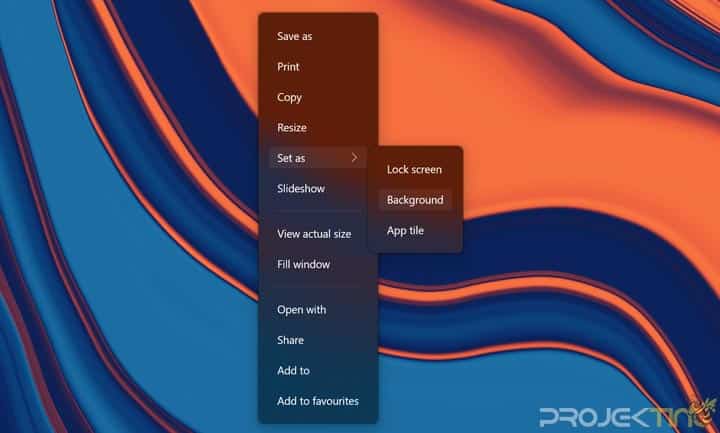
- Silahkan buka gambar yang sudah didownload
- Kemudian klik kanan pada objek gambar
- Lalu pilih Set As
- Kemudian pilih Background
- Setelah itu wallpaper laptop akan langsung diganti dengan gambar yang dipilih.
Personalization Windows
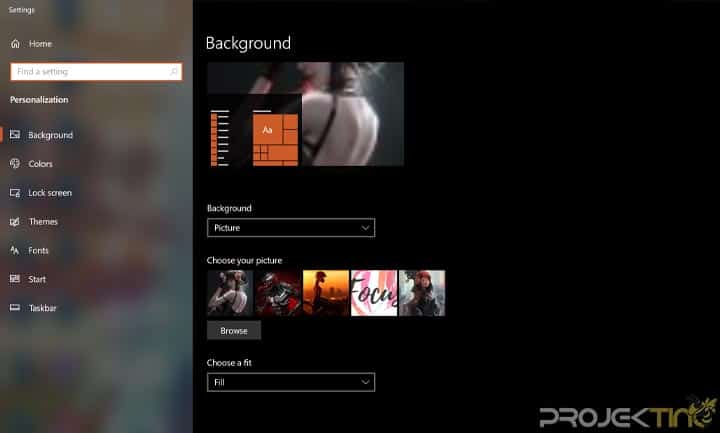
- Buka Dekstop Windows atau layar utama.
- Lalu klik kanan, kemudian pilih Personalize
- Setelah itu akan masuk ke menu Personalization.
- Selanjutnya pilih menu Background
- Lalu klik menu Browse (Windows 10) atau Browse Photos (Windows 11)
- Kemudian cari gambar yang akan digunakan sebagai wallpaper, lalu klik Choose Picture
- Berikutnya wallpaper akan langsung diganti.
Menu Personalization pada Windows 11 dan Windows 10 sedikit berbeda. Namu pada intinya sama saja. Kalian hanya perlu masuk ke menu Background, lalu pilih Browse untuk mencari gambar yang akan digunakan sebagai background.
Windows juga menyediakan fitur untuk mengatur posisi dan ukuran gambar yang digunakan sebagai wallpaper. Silahkan kalian klik pada bagian Choose a fit, lalu pilih posisi dan ukurang yang diinginkan.
2. Wallpaper Bergerak
Setelah mengetahui cara merubah wallpaper laptop dengan gambar statis atau tidak bergerak, selanjutnya tinggal mencoba menggunakan gambar bergerak (Live Wallpaper). Agar bisa melakukannya harus menggunakan aplikasi pihak ketiga. Sebab Windows tidak menyediakan fitur untuk mengubah wallpaper menjadi bergerak.
Ada beragam aplikasi yang bisa digunakan. Salah satu yang terbaik adalah aplikasi bernama MLWapp. Aplikasi tersebut bisa anda gunakan secara gratis. Untuk mendownloadnya silahkan buka situs resmi https://mylivewallpapers.com.
Pada situs tersebut juga tersedia beragam pilihan video yang bisa digunakan sebagai wallpaper bergerak. Semua video bisa didownload secara gratis. Kalian bisa mencari video yang diinginkan dengan resolusi HD sampai 4K.
Selain mylivewallpapers.com, masih ada banyak sekali situs download Live Wallpaper lainnya seperti livewallp.com, Pixabay.com, Pexels.com, dan masih banyak lagi lainnya.
Silahkan kalian terlebih dahulu mendownload video yang akan digunakan sebagai wallpaper bergerak. Kemudian jangan lupa untuk mendownload aplikasi MLWapp agar bisa menggunakan video yang didownload sebagai wallpaper. Setelah itu tinggal mengikuti setiap langkah di bawah ini.

- Download aplikasi MLWapp, lalu instal di laptop kalian.
- Berikutnya buka aplikasi MLWapp yang sudah terinstal.
- Kemudian pilih menu Add Video untuk menambahkan video sebagai wallpaper
- Lalu klik tombol Browse untuk mencari video
- Silahkan pilih Video yang sebelumnya sudah didownload, lalu klik Open
- Setelah itu secara otomatis wallpaper laptop akan berubah menjadi bergerak.
Meski harus menggunakan aplikasi pihak ketiga, namun menurut kami tak jadi masalah. Yang penting tampilan laptop menjadi semakin keren. Lagi pula cara mengubah wallpaper laptop menjadi bergerak sangat mudah dan bisa diaplikasikan di semua versi Windows.
Kesimpulan
Dari tutorial di atas dapat kita simpulkan bahwa cara mengganti wallpaper di laptop ternyata sangat mudah. Kalian bisa memilih menggunakan wallpaper statis atau gambar bergerak. Jika tertarik menggunakan gambar bergerak maka harus terlebih dahulu mencari video yang digunakan sebagai wallpaper.
Ada banyak sekali situs yang menyediakan Live Wallpaper dengan berbagai macam kategori. Anda tinggal mendownloadnya, lalu gunakan aplikasi untuk menjadikanya sebagai wallpaper. Silahkan kalian mencobanya sendiri dan semoga tutorial kali ini bermanfaat. Simak pula artikel sebelumnya mengenai Cara Memperbaiki Xiaomi Mentok Logo Tanpa PC dan beragam artikel terbaru lainnya.
